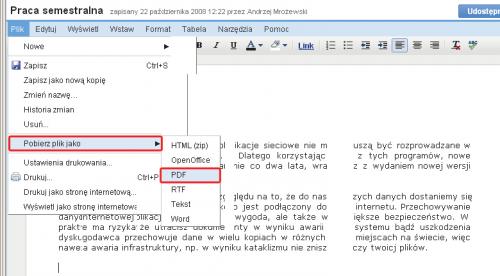Nie musi być Office

Otwórz stronę http://docs.google.com. Aby rozpocząć pracę w nowym dokumencie, musisz się zalogować. W tym celu możesz użyć loginu i hasła do skrzynki pocztowej Gmail. Jeżeli nie masz konta, musisz je teraz założyć. Kliknij Pierwsze kroki i przejdź przez proces rejestracji. Zaloguj się.
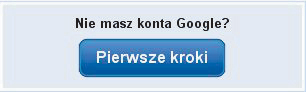

Na ekranie zobaczysz narzędzie Google Docs. Otwórz nowy dokument, kliknij przycisk Nowy
i wybierz Dokument. Otworzy się nowe okno przeglądarki z interfejsem edycji dokumentu. Plik możesz nazwać w oknie dialogowym, które wywołujesz, klikając link Bez nazwy.
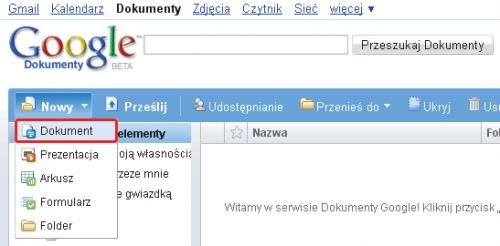
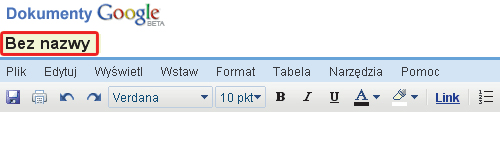

Możesz rozpocząć pisanie. Jeśli podczas pracy chcesz sprawdzić objętość tekstu, kliknij menu Narzędzia i wybierz Liczba słów.
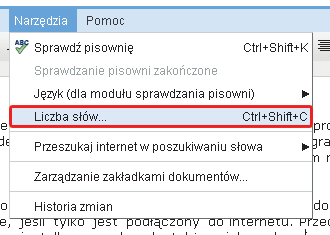
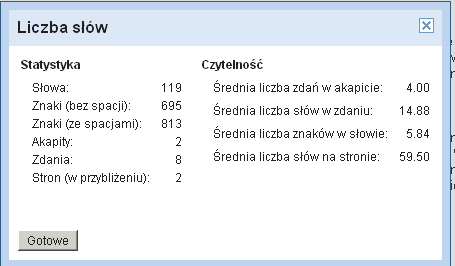

W oknie dialogowym, które się pokaże, możesz sprawdzić w przybliżeniu, ile stron liczy dokument, a także ile ma znaków. Podobnie jak w Wordzie, podczas pisania możesz wstawiać do tekstu wiele obiektów. Pełną listę obiektów znajdziesz, klikając przycisk Wstaw.
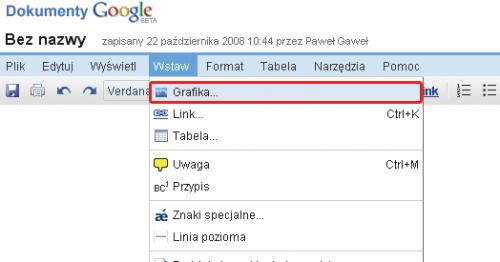

Przykładowo, aby umieścić w tekście ilustrację, wybierz z menu Wstaw polecenie Grafika.... Następnie w oknie: Wstaw obraz kliknij Wybierz plik i wskaż na dysku plik, który chcesz osadzić w treści.
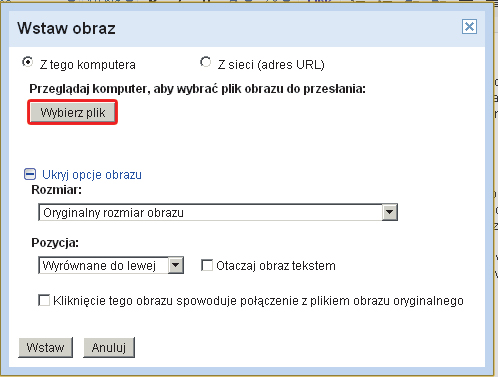

Istnieje też możliwość wstawienia ilustracji bezpośrednio ze strony WWW. W tym celu skopiuj adres ilustracji w przeglądarce. Kliknij prawym klawiszem myszy obrazek, który chcesz wstawić. Następnie z wywołanego menu kontekstowego wybierz Kopiuj adres obrazka, wróć do okna z edytowanym tekstem, ponownie wyświetl okno Wstaw obraz. Teraz zaznacz pole Z sieci
i wklej skopiowany adres w pole Podaj adres URL obrazu.
Na końcu potwierdź operację, klikając Wstaw.
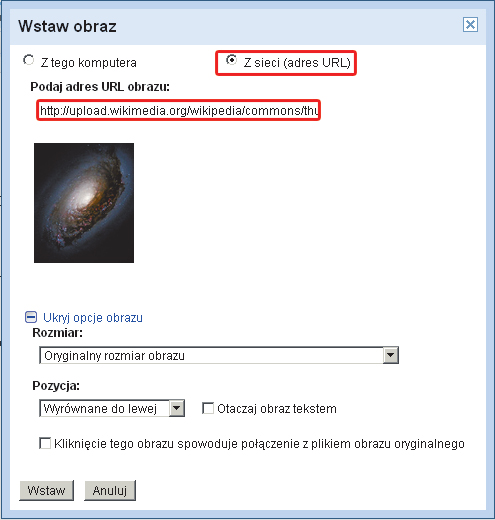

Edytor Google pozwala na wstawianie przypisów. W tym celu kliknij kolejno Wstaw i Przypis. Spowoduje to wstawienie przypisu w miejscu, w którym znajduje się kursor. Treść przypisu wprowadzasz do okienka, które wyświetli się po prawej stronie tekstu.


Przypis nie ma numeru. Jest symbolizowany przez znak #. Nie martw się tym, numeracja przypisów pojawi się na wydruku. Jeśli planujesz wstawić wiele przypisów, aby zwiększyć czytelność warto zmienić widok ze standardowego w widok strony. Zrobisz to, klikając Wyświetl i wybierając polecenie Widok strony o stałej szerokości.
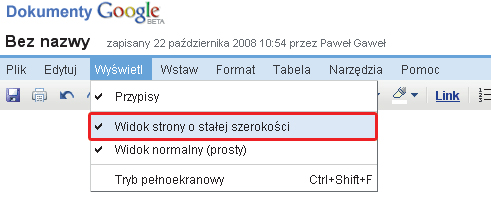

Czas na sformatowanie dokumentu. Aby wyrównać wiersze do lewej i prawej, zaznacz tekst kombinacją klawiszy [Ctrl]+[A] i kliknij kolejno Format, Wyrównaj, Wyjustowany.
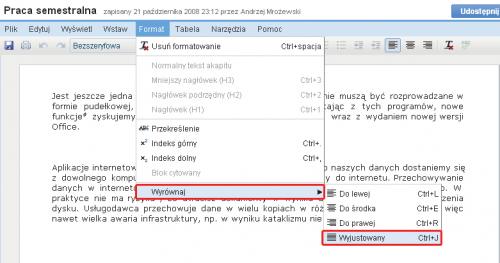

Tworzenie hierarchii nagłówków jest równie proste. Zaznacz myszą tytuł i kliknij Format,
a następnie opcję Nagłówek (H1). Potem zaznacz każdy tytuł rozdziału i z menu Format wybierz Nagłówek podrzędny (H2). Dzięki temu będziesz mógł łatwo wygenerować spis treści.
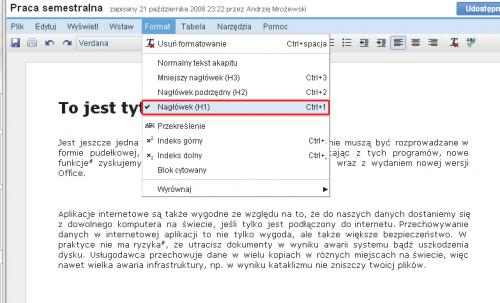

Aby sprawdzić, jak gotowy dokument będzie wyglądał w druku, kliknij Plik, następnie Pobierz plik jako i opcję PDF, zapisz wygenerowany dokument i otwórz go w dowolnym czytniku, np. w Adobe Readerze.